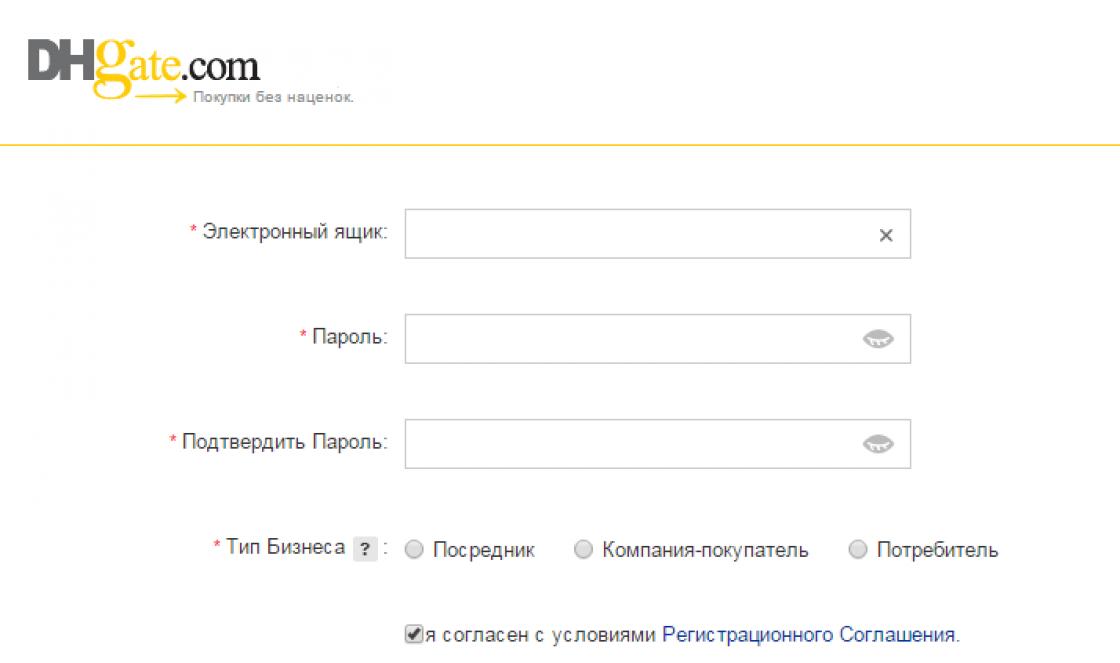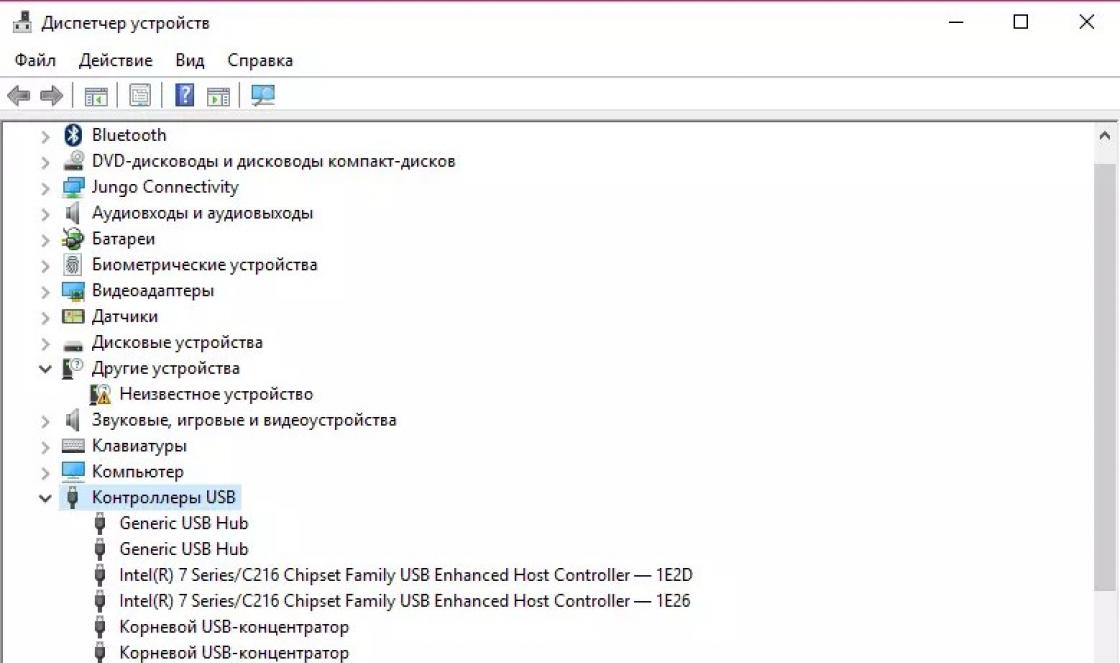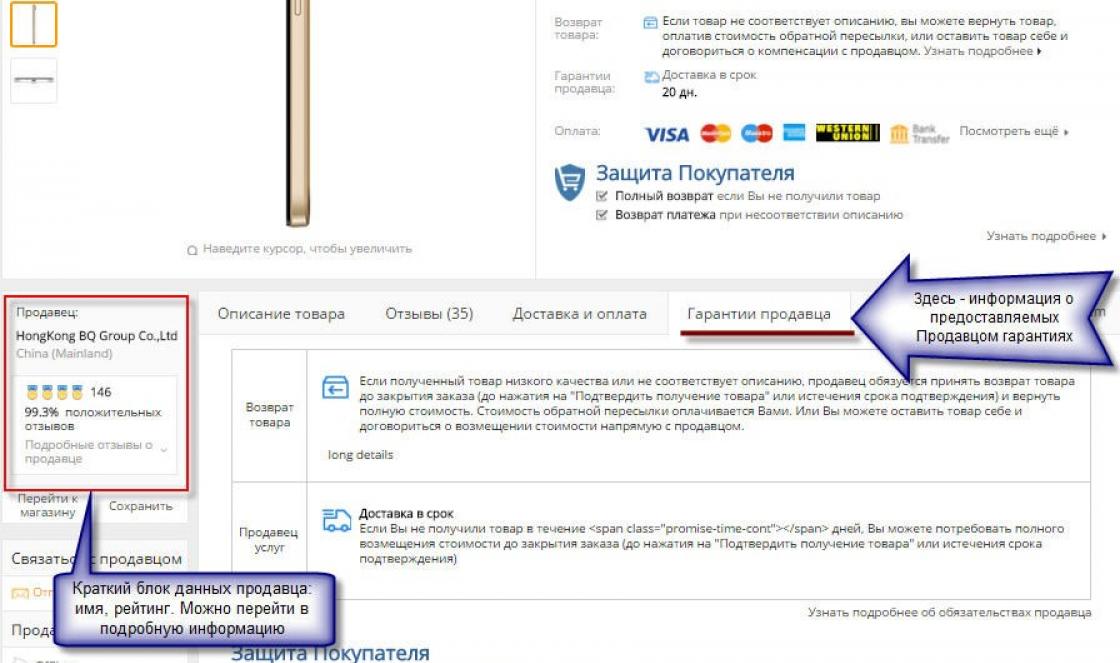Neste artigo vou descrever passo a passo como alterar a letra da unidade no windows xp, windows 7, windows 8. Isso não requer utilitários e programas adicionais, tudo é feito por ferramentas padrão do Windows. Neste exemplo, alterarei a letra da unidade de "G" para "D" (a unidade pode ser renomeada para qualquer letra livre).
Atenção: Você não pode alterar a letra da unidade em que o sistema operacional Windows está instalado. Geralmente é instalado na letra da unidade "C".
No label Meu Computador/ Computador/ Este Computador (dependendo do sistema operacional instalado Windows XP/Windows 7/Windows 8) clique com o botão direito do mouse e selecione " Ao controle". A janela "Gerenciamento do Computador" será aberta. Se por algum motivo este método não funcionar, a janela "Gerenciamento do Computador" pode ser aberta de outra forma, clique em "Iniciar" - "Painel de Controle" - "Ferramentas Administrativas" - " Gerenciamento de Computador" (em Versões do Windows 8, você precisa clicar com o botão direito do mouse no canto inferior esquerdo e selecionar "Painel de Controle" - "Ferramentas Administrativas" - "Gerenciamento do Computador", na versão Windows 8.1, clique com o botão direito do mouse no botão "Iniciar" e selecione "Painel de Controle" - "Ferramentas Administrativas" - "Gestão do Computador").
Na janela "Gerenciamento do computador", clique em "Gerenciamento de disco", selecione a unidade que deseja alterar o nome, clique com o botão direito nela e selecione "Alterar letra da unidade ou caminho da unidade..."

Na janela que se abre, selecione o disco e clique no botão "Alterar".

Selecione uma letra de unidade disponível.


Após isso, você verá outra mensagem informando que ao alterar a letra, alguns aplicativos não estarão disponíveis, clique em "Sim".

Às vezes, ao trabalhar com discos rígidos (particionamento, combinação, conexão de unidades ópticas ou unidades flash), é necessário alterar a letra da unidade para outra. Como fazê-lo em sistemas operacionais da família Microsoft Windows considere mais.
Para alterar a letra da unidade em um disco rígido,
Para executar esta tarefa, basta entrar no painel de controle do disco. No ícone "Meu Computador", chamamos o menu de contexto com o botão direito do mouse e vamos para o item de menu "Gerenciamento". Nele, na parte inferior, selecione o subitem "Gerenciamento de disco" com o qual faremos uma substituição.
Na janela que se abre, indicamos o disco que precisamos, clique com o botão direito nele e chame o menu de contexto e selecione o item "Alterar letra da unidade".

Na janela que se abre, você precisa clicar no botão "Alterar" e na próxima janela aberta, selecione a letra que precisamos na lista suspensa e clique em OK. O sistema nos avisa que alguns programas podem parar de funcionar (o procedimento para alterar o nome deve ser feito após fechar todos os programas desnecessários).

Deve-se lembrar que, se a letra for usada por outro disco (por exemplo, uma unidade de DVD-RW ou unidade flash), você deverá primeiro realizar o procedimento de substituição da letra para liberar o caractere de que precisamos.
Portanto, é recomendável alterar a letra da unidade no Windows 7 se você apenas armazenar documentos, filmes ou músicas nele.
E então pressionamos "Iniciar" e clicamos com o botão direito do mouse em "Computador". No menu suspenso, selecione o item "Gerenciamento":
Como alterar a letra da unidade
Abre-se uma janela, na coluna esquerda da qual procuramos o item "Gerenciamento de disco".
Na parte direita da janela, estamos procurando por essa seção do nosso disco rígido em que você deseja alterar a letra. Clique com o botão direito do mouse e selecione "Alterar letra ou caminho da unidade..."
Na janela seguinte, clique no botão "Editar":
Por que mudar a letra da unidade?
A primeira razão é a conveniência do armazenamento de dados. Se informações importantes forem armazenadas na mesma unidade em que o próprio sistema está instalado (geralmente unidade C), existe o risco de perda de dados ao possíveis falhas Windows, que não acontecem com tanta frequência.
Para salvar dados, geralmente um disco físico é dividido em dois, C e D. No disco C, instale sistema operacional, e no disco D - armazene todos informação importante. Se for necessário reinstalar o sistema, ele é produzido na unidade C, enquanto Este processo pode de forma alguma prejudicar as informações armazenadas na unidade D.
A segunda razão é o desejo de ordem no sistema. Acontece, é claro, que alguém simplesmente tem esse capricho - mudar o nome do disco em vez da letra D para a letra F ou outra. No entanto, isso geralmente é feito não por capricho, mas para ordenar os dispositivos na lista.
No decorrer Instalação do Windows o sistema atribui a letra C à unidade do sistema, a letra D à unidade de DVD e todas as unidades lógicas atribuem letras que já seguem D - E, F, G, etc. Eu realmente quero ver todos os discos da lista em ordem alfabética e só depois as unidades e todos os outros dispositivos. Para isso, torna-se necessário alterar a letra que nomeia o dispositivo desejado.
A terceira razão é o uso de programas de autenticação através da conexão de uma unidade flash. Muitas vezes, as unidades flash são chamadas não por uma letra, mas por nomes, elas também são determinadas pelo sistema quando conectadas. Os aplicativos relacionados à autenticação, por exemplo, os principais programas do sistema cliente-banco instalado no computador, são configurados em uma unidade flash USB, designada apenas com uma determinada letra.
Se outra unidade estiver conectada, uma unidade flash com um nome diferente não permitirá que o programa cliente do banco seja ligado. Para não alterar as configurações do programa de autenticação, você pode alterar o nome atribuído à unidade flash para uma letra adequada.
Como alterar a letra da unidade?
Você pode alterar a letra da unidade com programas especiais de gerenciamento de disco ou com ferramentas do Windows. Sem uma compreensão do processo e habilidades de administração, é melhor não entrar nesse processo. Mas às vezes há circunstâncias em que você ainda precisa alterar a letra da unidade.
No entanto, antes de fazer isso, algumas características desse processo devem ser levadas em consideração.
1. Para o nome Discos rígidos você pode usar letras de A a Z, totalizando 26 letras. Da letra C a Z, use para nomear discos rígidos. Letras até C, A e B são originalmente reservadas para unidades de disco, mas se o seu computador não tiver uma, você pode usar as letras A e B para nomear outros discos e mídias removíveis.
2. Muitos programas escritos em OC Windows e MS-DOS referem-se às letras clássicas mais comumente usadas em nomes de disco. Por exemplo, como regra, A é uma unidade de disco, C é disco do sistema. A atribuição manual de outras letras de unidade a essas unidades pode impedir que esses programas funcionem corretamente no futuro.
3. Antes de iniciar o processo de alteração da letra da unidade, certifique-se de que esta unidade não esteja ocupada por nenhum processo ou programa. Se a unidade estiver ocupada, encerre todos os processos e programas associados a ela e só então altere a letra da unidade, caso contrário, esses aplicativos podem não funcionar corretamente posteriormente.
Considere como alterar a letra da unidade de janelas. Você só pode fazer isso se tiver direitos de administrador. As etapas são as mesmas para Windows 7 e 2000/XP. Então,
Alterando a letra da unidade usando ferramentas do Windows:
PASSO 1.
Clique em "Iniciar" - "Painel de controle" - selecione (para win7 a guia "Sistema e segurança"), depois "Ferramentas administrativas", depois - "Gerenciamento do computador" e, à esquerda, abra o item "Gerenciamento de disco".
PASSO 2.
Selecione o disco, partição ou unidade lógica desejada clicando com o botão direito nele. No menu suspenso, selecione "Alterar letra da unidade ou caminho da unidade".
ETAPA 3.
Clique em Editar.
PASSO 4.
Selecione "Atribuir letra de unidade (A-Z)", se a letra ainda não estiver selecionada, selecione a letra que deseja nomear a unidade no menu suspenso e confirme sua escolha clicando em "OK".
PASSO 5.
Confirme sua escolha novamente - "OK".
Após a alteração, a letra da unidade, volume ou partição será alterada e a nova letra da unidade, volume ou partição correspondente aparecerá no menu Gerenciamento de disco. Você pode usar!
Após a instalação do Windows, todas as partições recebem nomes automaticamente. Por padrão, o sistema recebe a letra C e o resto - ainda em ordem alfabética: D, E, etc. Conectamos uma unidade flash USB - é atribuída a próxima na ordem de prioridade. Por exemplo F
Externo conectado HD- vai se chamar G. E se você não gostar do nome padrão? Você pode renomear a letra da unidade para o que quiser. São 26 no total: de A a Z. Os dois primeiros - A e B já estão ocupados. Eles são "reservados" para unidades de disquete. Embora, se você não os tiver (eles não foram instalados em PCs e laptops modernos há muito tempo), poderá atribuir facilmente uma dessas letras à partição local. Como alterar a letra da unidade no Windows? Isso é feito em apenas 5 minutos. Ou mais rápido. Além disso, sua mudança de versões diferentes O Windows funciona quase de forma idêntica. Além disso, existem métodos universais que funcionam para Windows 10, 8.1, 7 e até XP.
Como alterar a letra da unidade no Windows 7 8 10 XP?
Algum Conselho útil Como alterar a letra da unidade no Windows 7? Vamos começar com o bom e velho "sete". Portanto, para alterar a letra da unidade no Windows 7, faça o seguinte: Vá em Iniciar - Painel de Controle - Ferramentas Administrativas. Encontre o atalho "Gerenciamento do computador" e inicie-o. Uma nova janela será aberta - na coluna da esquerda, clique em "Gerenciamento de disco". A primeira etapa foi concluída.
Uma janela de trabalho será exibida à sua frente, onde a letra da unidade está sendo alterada. Todas as partições disponíveis são exibidas aqui (há 3 delas na captura de tela), além de unidades flash conectadas e discos rígidos externos (se houver). Selecione qualquer um deles, clique com o botão direito do mouse e clique na linha "Alterar letra ou caminho da unidade". Uma pequena janela será aberta - clique no botão "Editar". E então você só precisa escolher qualquer letra disponível na lista (exceto as que já foram tiradas). Em seguida, feche a janela clicando em OK.
Não é recomendado alterar o nome partição do sistema C porque geralmente contém programas. E depois de renomear, eles podem parar de funcionar. O mesmo se aplica às seções onde os jogos são instalados. Como você pode ver, não há nada complicado aqui. Apenas alguns cliques do mouse, alguns minutos - e pronto. Ir em frente. Consulte também: Como visualizar as características do sistema de um computador? Como atribuir uma letra de unidade no Windows 8? Atribuir uma letra a uma seção no "oito" também é muito simples. E muito mais rápido do que antes. Para alterar a letra da unidade no Windows 8: Abra Iniciar. Escreva diskmgmt.msc no campo de pesquisa. Pressione Enter.
Ou clique em Win + R e copie este comando no item "Abrir". Depois disso, a janela direita aparecerá imediatamente, onde você poderá reatribuir a letra da unidade. Então tudo é feito da mesma maneira: selecione a partição local desejada e renomeie-a. Isso também é interessante: Como descobrir a temperatura da placa de vídeo no Windows 7? Como alterar a letra da unidade no Windows 10? Os usuários das "dezenas" também não devem ter dificuldades.
Afinal, alterar a letra da unidade no Windows 10 é muito fácil. Tudo o que você precisa fazer é clicar com o botão direito do mouse no botão Iniciar e selecionar Gerenciar no menu. Depois disso, uma janela familiar será aberta, onde você poderá atribuir uma letra a um disco rígido ou unidade flash. Isso é feito exatamente da mesma maneira que no Windows 7 ou 8. E se depois de um tempo você não gostar mais do novo nome? Como retornar a letra da unidade? Abra esta janela novamente e restaure o nome anterior. Veja também: Como criar um atalho para desligar o computador? Algumas recomendações úteis Finalmente, observarei algumas nuances que você precisa saber:
Os dois primeiros métodos são universais. Eles funcionam para todos os sistemas operacionais: Windows 7, 8, 10 e até XP. Portanto, se você precisar alterar a letra da unidade no Windows XP, escolha uma das duas primeiras opções. Após renomear a partição, uma mensagem de aviso aparecerá informando que alguns programas podem parar de funcionar. É por isso que é altamente recomendável não tocar na unidade local C. Depois de atribuir uma nova letra, os atalhos que se referem a essa partição local podem não funcionar corretamente para você.
Portanto, certifique-se de verificar seu desempenho. E nesse caso - crie novos atalhos. Como regra, a necessidade de alterar o nome da partição aparece apenas em um caso - quando você usa uma unidade de disco rígido externa que está constantemente conectada a um computador ou laptop.
Se você não gostar do nome atribuído, poderá alterá-lo. Ações semelhantes podem ser feitas para uma unidade flash - geralmente é usada apenas temporariamente. No entanto, há mais uma situação em que o nome do novo dispositivo não é atribuído. Normalmente, isso se aplica aos mesmos discos rígidos externos. Nesse caso, você precisa definir manualmente a letra da unidade conforme descrito acima.
Deseja alterar a letra da unidade padrão para uma mais original? Ou, ao instalar o sistema operacional, o próprio sistema atribuiu a unidade “D” e a partição do sistema “E” e você deseja colocar as coisas em ordem? Precisa atribuir uma letra específica a uma unidade flash? Sem problemas. As ferramentas padrão do Windows facilitam esta operação.
O Windows contém todas as ferramentas necessárias para renomear uma unidade local. Vamos dar uma olhada neles e no programa especializado da Acronis.
Método 1: Acronis Disk Director
O Acronis Disk Director permite que você faça alterações em seu sistema com mais segurança. Além disso, possui uma ampla gama de recursos para trabalhar com vários dispositivos.

Após um minuto, a Acronis realizará esta operação e o disco será determinado com uma nova letra de unidade.
Método 2: "Editor do Registro"
Este método será útil se você quiser alterar a letra da partição do sistema.
Lembre-se de que é absolutamente impossível cometer erros ao trabalhar com a partição do sistema!

Método 3: "Gerenciamento de disco"

Tudo está pronto.
Seja extremamente cuidadoso ao renomear a partição do sistema para não matar o sistema operacional. Lembre-se de que os programas têm um caminho para o disco e, após renomeá-los, não poderão ser iniciados.
Alterar a letra da unidade é um procedimento realizado para iniciar um programa no qual os caminhos absolutos são definidos nos arquivos de inicialização ou para organizar as partições do disco rígido de uma determinada maneira. Portanto, você precisa saber como alterar a letra da unidade no Windows 10.
Renomeando uma seção
A letra C é usada para nomear a partição do sistema (este tem sido o caso desde o advento do Windows). As seções restantes são nomeadas em ordem alfabética de D a Z.
Saudável! As letras A e B são usadas para nomear as unidades de disquete. Se esses dispositivos não estiverem presentes no PC, use essas letras também.
Para alterar uma letra, siga estas etapas.
- Menu Iniciar → Painel de Controle → Ferramentas Administrativas → Gerenciamento do Computador → Gerenciamento de Disco.
Caminho alternativo execute o utilitário - na janela "Executar", digite o comando: diskmgmt.msc. - Selecione a partição desejada → RMB → Alterar letra da unidade ou caminho da unidade... → Alterar.

- Coloque o interruptor na posição "Atribuir uma letra de unidade (A-Z)" → selecione a letra desejada na lista suspensa → confirme as ações após o aviso aparecer.

Importante! Se você renomear a partição onde os programas estão instalados, provavelmente eles não poderão ser iniciados.
No caso de uma unidade flash, repita os mesmos passos de renomear as partições do disco rígido.
Vídeo
O vídeo permitirá que você veja visualmente como alterar a letra da unidade.
Atribuição de letras
Você precisa atribuir uma letra de unidade se, por algum motivo, “voar”, como resultado, esta partição do disco rígido deixou de ser exibida ao entrar em Meu computador.

Como ocultar uma seção
- Executar: Na janela Executar, digite o comando → regedit.
- Vá para: HKEY_LOCAL_MACHINE → Software → Microsoft → Windows → CurrentVersion → Políticas.
- Menu Editar → Novo → uma seção chamada "Explorer".

- Na configuração "Explorer", crie um "Valor DWORD (32 bits)" chamado "NoDrives".

- Abra "NoDrives" → defina a chave para "Decimal" e defina o valor correspondente à letra da seção que você deseja ocultar.
 Você pode descobrir o valor numérico correspondente a cada disco na tabela:
Você pode descobrir o valor numérico correspondente a cada disco na tabela: UMA 1 EU 256 Q 65536 S 16777216 B 2 J 512 R 131072 Z 33554432 C 4 K 1024 S 262144 ocultar
todas as seções67108863 D 8 eu 2048 T 524288 mostrar
todas as seções0 E 16 M 4096 você 1048576 F 32 N 8192 V 2097152 G 64 O 16384 C 4194304 H 128 P 32768 X 8388608 Saudável! Para ocultar várias seções (duas ou mais), especifique a soma de seus valores numéricos no campo.
- Reinicie seu computador.
Conclusão
Ao renomear partições do disco rígido, os programas instalados nelas podem parar de funcionar. Portanto, você só deve executar essas ações como último recurso ou se os aplicativos exigirem. O algoritmo de renomeação para HDD, SSD (você pode ler sobre como configurar o Windows 10 para funcionar em um SSD no artigo "") e uma unidade flash removível é o mesmo.